无论是电脑老手还是新手,在使用WindowsXP系统的过程中都可能遇到各种问题,例如系统运行缓慢、出现蓝屏死机等。而对于这些问题,很多时候重装系统是最好的解决办法之一。本文将以怎样重装XP系统为主题,为大家介绍一套简明的教程,帮助大家轻松完成XP系统的重装。
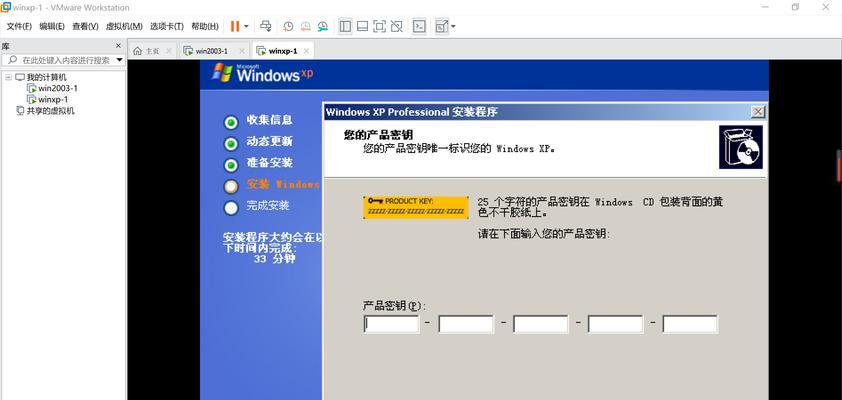
备份重要数据
在开始重装XP系统之前,首先要确保所有重要的个人数据已经备份。可以通过将文件拷贝到外部硬盘、U盘或者使用云存储等方式进行备份,以免丢失重要的文件和数据。
准备安装光盘或U盘
在进行XP系统的重装之前,需要准备一个可用的安装光盘或U盘。可以通过购买正版XP安装光盘或者制作一个启动盘来完成准备工作。
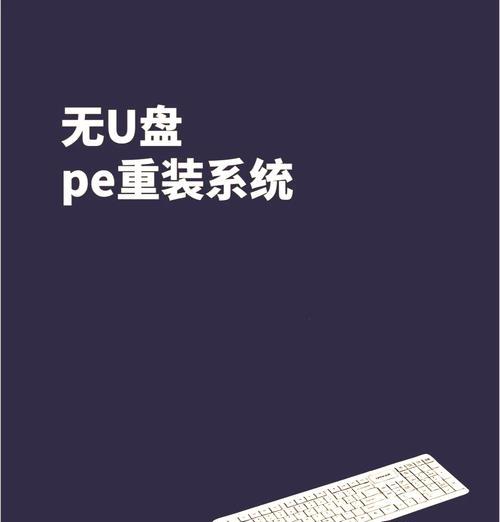
设置启动项
将安装光盘或U盘插入电脑后,需要设置启动项为光盘或U盘启动。在电脑开机时按下相应的按键(一般是F2、F8或者Del键)进入BIOS界面,然后找到“启动顺序”选项,将光盘或U盘设为第一启动项。
进入安装界面
重启电脑后,系统会自动从光盘或U盘启动。稍等片刻后,会进入WindowsXP安装界面,选择“安装WindowsXP”。
接受许可协议
在进入安装界面后,会有一个许可协议页面,阅读完许可协议后,勾选“我接受许可协议”的选项,并点击“下一步”。

选择安装方式
在选择安装方式的界面上,通常有两种选项:新安装和修复现有的安装。若要重装系统,请选择新安装。
分区和格式化
在选择安装方式之后,会出现一个分区界面。可以根据自己的需求进行分区操作,如果希望清空原有数据,可以选择删除所有分区并创建新的分区。
系统文件的复制
分区和格式化完成后,系统会自动开始复制文件。这个过程可能需要一些时间,耐心等待系统文件复制完毕。
系统安装完成
系统文件复制完成后,系统会自动重启电脑。重启后,系统会自动进行系统设置和安装过程,按照提示操作即可。
更新驱动程序
重装完系统后,一些硬件设备可能无法正常工作,需要更新驱动程序。可以通过设备管理器查看设备状态,并下载相应的驱动程序进行安装。
安装必要的软件
重装完系统后,需要重新安装一些必要的软件,例如杀毒软件、办公软件等,以满足日常使用需求。
恢复个人数据
在完成系统和软件的安装之后,可以通过之前备份的个人数据进行恢复,以确保重要文件和数据能够正常使用。
设置系统参数
在恢复个人数据之后,还需要对系统参数进行一些设置,例如网络连接、显示分辨率等,以便系统能够更好地适应个人需求。
激活系统
为了正常使用WindowsXP系统,还需要激活系统。可以通过在线激活或者电话激活的方式进行操作。
重装XP系统教程
通过本文的重装XP系统教程,相信大家可以轻松地完成XP系统的重装,解决各种问题。在重装系统之前一定要备份重要数据,准备好安装光盘或U盘,并按照步骤进行操作。重装完系统后记得更新驱动程序、安装必要的软件、恢复个人数据和设置系统参数,以保证系统的正常使用。希望本教程能够对大家有所帮助!


